Rozwiązany ! Twoje połączenie nie jest prywatnym błędem w Chrome
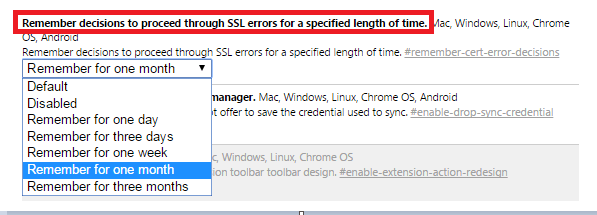
- 2142
- 296
- Roland Sokół
Chrom jest najbardziej preferowaną formą przeglądarki wśród wielu z nas. To, co czyni go tak atrakcyjnym, to przyjazne interfejsy, szybsze przeglądanie wrażeń i łatwość dostępu. Ale jednocześnie bezpieczeństwo jest poważnym problemem podczas przeglądania różnych stron internetowych. Kiedy korzystasz z sieci Wi-Fi dostarczonej przez organizacje zewnętrzne, istnieje szansa, że informacje mogą zostać skradzione. Chrome ostrzega cię, gdy dowiaduje się, że można to zrobić nienormalne utwory podczas przeglądania rzeczy w Internecie. Poniższa wiadomość pojawia się, gdy twoje poświadczenia i dane trafiają na oczy Szpiega.
Twoje połączenie nie jest prywatne
Atakujący mogą próbować ukraść twoje informacje z WWW.xxx.com (na przykład hasła, wiadomości lub karty kredytowe). Net :: err_cert_authority_invalid
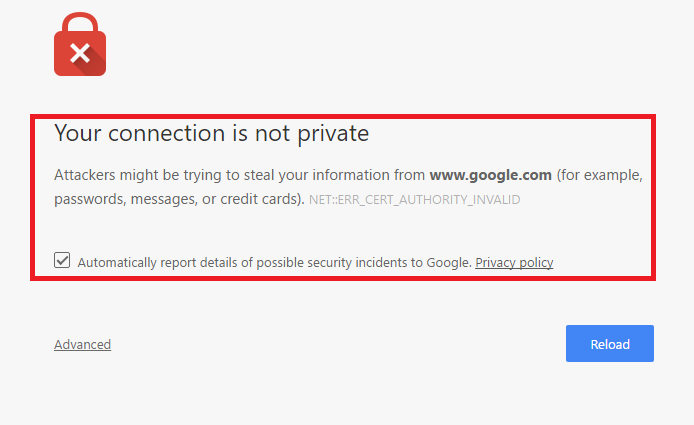
Secure Socket Layer (SSL) to funkcja, która pomaga stronom internetowym w ochronie danych, które do nich wprowadzisz. Ilekroć połączenie netto nie może załadować tych stron internetowych w trybie chronionym, wówczas taki błąd pojawia się.Przed przejściem do szczegółów rozwiązania problemu, pozwól, że powiem ci pewne zdarzenia, które mogły spowodować błąd SSL w Google Chrome.
- Ilekroć certyfikacja SSL dla tej konkretnej witryny nie jest dostarczana przez TTP (zaufana strona trzecia).
- Ilekroć metoda komunikacji między połączeniem internetowym a przeglądarką, na której obecnie jesteś, nie jest chroniona.
- Google nie weryfikuje certyfikatu zaufanej strony trzeciej, ponieważ nie jest ono utrzymywane na bieżąco.
Pozwól mi teraz przejść do różnych metod, które mogą pomóc ci z niepewnym błędem połączenia.
Spis treści
- Metoda 1 - Spróbuj tryb incognito
- Metoda 2 - Wyczyść pamięć podręczną SSL
- Metoda 3 - Po prostu zignoruj wiadomość i zdecyduj się kontynuować
- Metoda 4 - Sprawdź ustawienia czasu i daty
- Metoda 5 - Wyczyść dane przeglądania chromu
- Metoda 6
- Metoda 7 - Sprawdź oprogramowanie antywirusowe
Metoda 1 - Spróbuj tryb incognito
Czasami otwieranie strony internetowej w trybie incognito Works.
1. otwarty Chrom.
2. Naciskać Ctrl + Shift + N Klawisze razem od klawiatury, aby otworzyć Chrome w trybie incognito i spróbuj ponownie otworzyć witrynę.
Metoda 2 - Wyczyść pamięć podręczną SSL
1. Naciskać Klucz Windows + R Klucz razem, aby otworzyć uruchomić.
2. Teraz wpisz Inetcpl.Cpl w nim i kliknij OK.
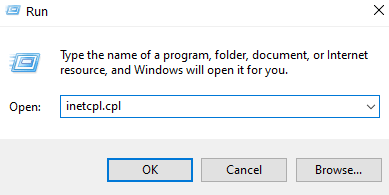
3. Teraz kliknij Treść Patka.
4. Teraz kliknij Wyczyść stan SSL.
5. Teraz kliknij Stosować.
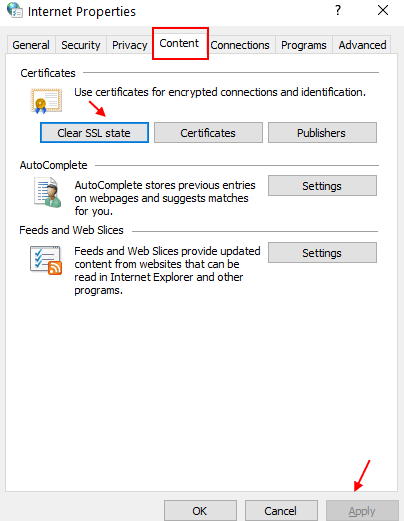
Metoda 3 - Po prostu zignoruj wiadomość i zdecyduj się kontynuować
Po prostu kliknij Advanced, a rozszerzy się .

Po prostu kliknij przejdź do strony internetowej.
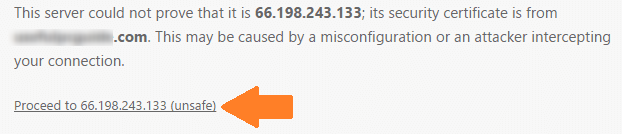
Metoda 4 - Sprawdź ustawienia czasu i daty
1. Naciskać Klucz Windows + R Klucz razem, aby otworzyć uruchomić.
2. Pisać Data i godzina.Cpl w nim i kliknij OK.
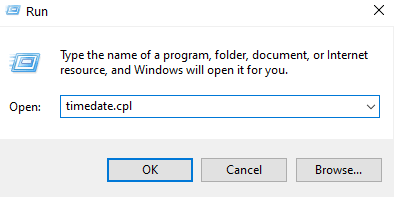
3. Teraz sprawdź datę i godzinę, a jeśli jest to nieprawidłowe, zmień ją.
4. Aby dokładnie zmienić czas, kliknij Czas w Internecie
5. Kliknij Zmień ustawienia.
6. Teraz kliknij Aktualizuj teraz.
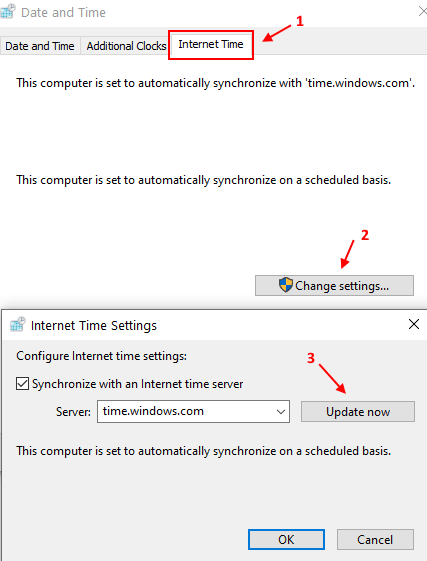
Metoda 5 - Wyczyść dane przeglądania chromu
Wystarczy przejść do ustawień → Pokaż ustawienia zaawansowane → Wyczyść dane przeglądania w ramach opcji prywatności.
Metoda 6
Pozbądź się wiadomości ostrzegawczych
Aby uniknąć jakichkolwiek komunikatów ostrzegawczych, które pojawiają się na ekranie, wykonaj poniższe czynności.
- Na pasku adresu znajduje się u góry przeglądarki, wpisz frazę Chrome: // Flagi.
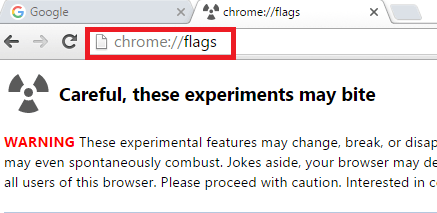
- Znajdziesz okno z różnymi opcjami wyskakującymi. Przewiń w dół, aby znaleźć opcję Pamiętaj o decyzjach, aby przejść przez błędy SSL przez określony czas.
- Poniżej znajduje się rozwijane menu. To pozwala wybrać okres, w którym komunikaty ostrzegawcze nie pojawiają się w przeglądarce.
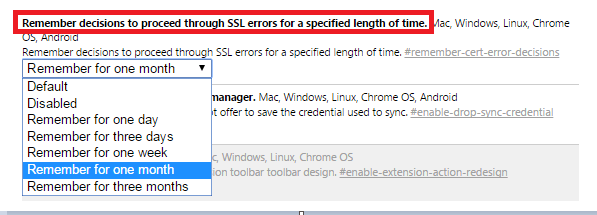
Wypróbuj powyższe metody, które pomogą Ci w tym problemie. Mam nadzieję, że artykuł uznałeś za przydatny!
Metoda 7 - Sprawdź oprogramowanie antywirusowe
Czasami programy antywirusowe blokują certyfikat bezpieczeństwa witryny, w wyniku czego stajesz w obliczu błędu „Twoje połączenie nie jest prywatne” w przeglądarkach internetowych. Oto, co zrobić:
- W Avast Free Antivirus przejdź do Ustawienia → Aktywna ochrona → Web Shield → Dostosuj, a na koniec odznacz pole „Włącz skanowanie HTTPS”.
- W oprogramowaniu antywirusowym Bitdefender najpierw otwórz główny interfejs Bitdefender, a następnie przejdź do ustawień. Kliknij Kontrola prywatności → Zakładka przeciwpręgowa → Wyłącz skanowanie SSL.
- « Rozwiązany! Err_name_not_resolved Server nie można znaleźć błędu
- Jak zastosować parsowanie do nazwisk w Microsoft Excel »

